Hur man döljer appar i köplistan för iPhone eller iPad
Vad du ska veta
- I App Store trycker du på din profilbild > Köpt > Allt. Leta reda på appen du vill dölja, svep åt vänster och tryck sedan på Dölj.
- Så här visar du en dold app: Tryck på din profilbild > ditt namn > Dolda köp. Installera om valfri app genom att trycka på Moln ikon.
- Obs! Du kan inte ta bort appar som du har köpt från listan Köpt, du kan bara dölja dessa appar.
Den här artikeln förklarar hur du döljer appar som du tidigare köpt på en iPhone eller iPad. Instruktioner gäller för iOS 13 och iPadOS 13. Dessa instruktioner kommer sannolikt att fungera på tidigare versioner av dessa operativsystem, även om menynamn och kommandon (och deras platser) kan vara olika.
Hur man döljer en app i köplistan
För att dölja en app i listan Köpt på din iOS- eller iPadOS-enhet, utför följande steg:
-
Knacka App Store.
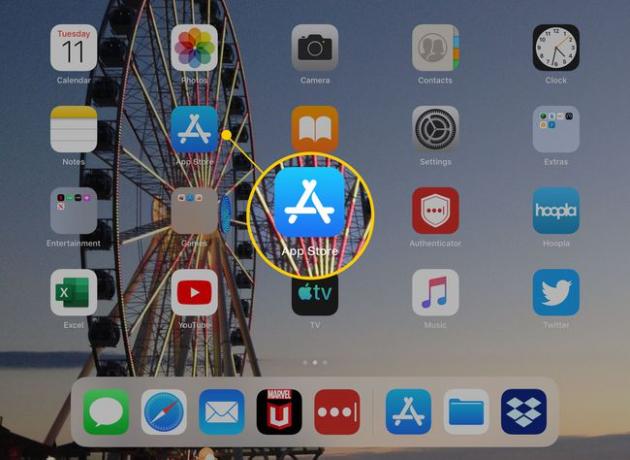
-
I App Store, i det övre högra hörnet, tryck på din profilbild.

-
På konto skärm, tryck på Köpt för att se apparna du har laddat ner.
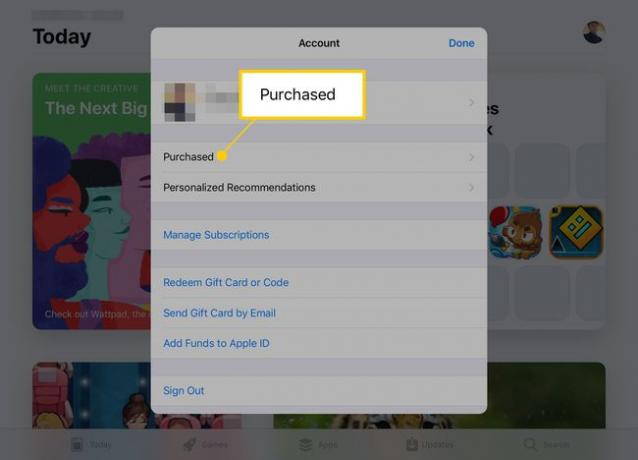
Om du har ställt in Familjedelning, kommer den första skärmen du ser att vara Alla köp. Tryck på för att se dina köp Mina inköp.
-
Tryck på Allt flik.
Använd flikarna högst upp i listan för att visa alla appar eller bara de appar som för närvarande inte är installerade på din enhet. Du kan också söka efter en viss app genom att skriva dess namn i rutan Sök låda.
Leta reda på appen du vill dölja, svep åt vänster och tryck sedan på Dölj.
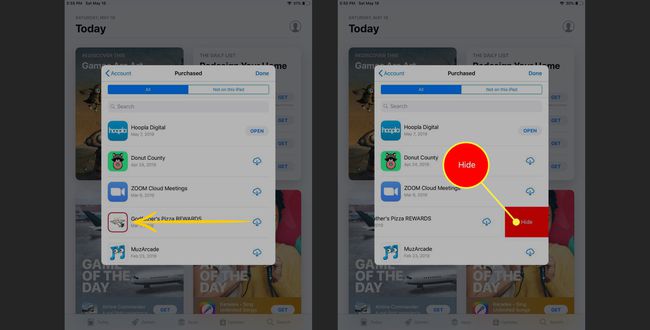
Så här visar du en dold app i köplistan
För att se en app som du har gömt i listan Köpt, slutför dessa steg:
Tryck på din profilbild i App Store.
-
På konto trycker du på ditt namn.
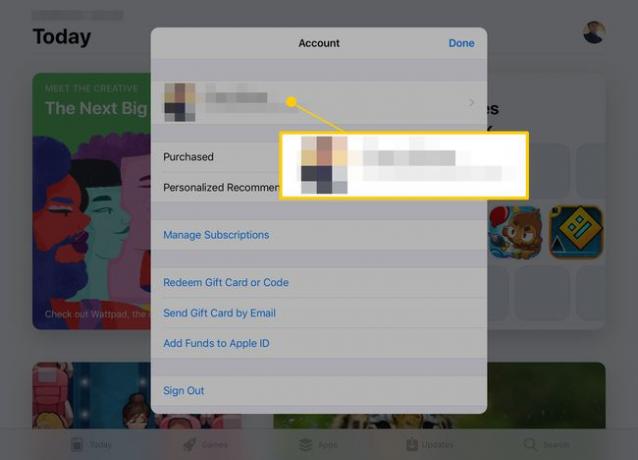
Du kan bli ombedd att logga in med din Apple ID.
-
Under ITUNES I MOLNET, tryck Dolda köp. Varje köp du har gömt visas på Dolda köp skärm.

-
Från listan över dolda köp, installera om valfri app genom att trycka på Moln ikonen till höger.
Om du inte ser appen du letar efter trycker du på iPad-appar i det övre vänstra hörnet av Dolda köp skärmen och tryck sedan på iPhone-appar (eller vice versa beroende på vilken enhet du använder).
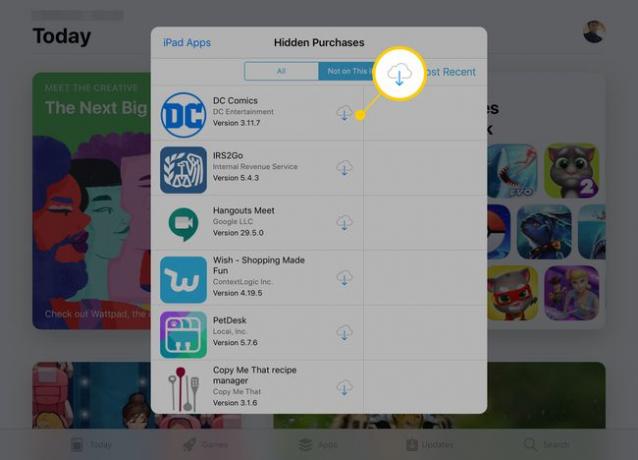
Du kan också se dolda köp genom att trycka på Köphistorik på Kontoinställningar skärm. Som standard visar den här skärmen endast köp från de senaste 90 dagarna, men du kan se hela kontots köphistorik per år genom att trycka på Senaste 90 dagarna under DATUMINTERVALL.
